金昌EX9000软件常用快捷键
金昌EX9000基础学习教程

Ex9000四分色做四分色我是利用EX9000与photoshop两个软件来做的1. 在EX9000中把图片放到想要的大小转存为bmp格式2. 用photoshop打开bmp格式的图片a. 在图像_模式中把它改为CMYK模式 (Alt+i*+m+c)b. 在图层面板(F7)中选择通道点击右上角的小三角选择分离通道 (注:图片在photoshop中打开以后不要解锁否则通道将会不能分离……)把通道保存起来存为bmp格式3.在EX9000中打开图片的四色通道把它转为jar格式存起来打开其中一个jar格式的图片然后从图层面板中把其它三个jar格式的文件读进去把颜色凋过来就可以了(注:浅色在上面深色在下面)关于金昌出现异常情况金昌出现“异常情况”,对于用金昌软件的同行跟新手来说都是一个头痛的事情,为什么会出现这样的情况呢? H' n4在这里跟大家讲一下金昌软件所使用的操作系统跟一些限制,金昌软件主要分为EX6000 如5416、5681、5600等跟EX9000系列. 1、首先,来谈一下XP 操作系统下,这是大家最普通常用的系统了,在这个系统下,金昌EX6000系列的运行,首先,内存不能超过384 M,如果超过了像512M的话就会出现“异常情况”,这样也是用不了的,但是EX9000就可以,它可以高达-支持1G的内存,而不会出现“异常情况”。
2、像WIN98跟WIN2000暂时还没有测试,所以不敢乱说,不过一些朋友反映跟XP的效果是差不多。
(此条并无测试,仅限参考)3、现在随着电脑配置的普遍提高,大家的机器是越跑越快了,这里又出现了一个问题,就是内存超过1G了,在XP系统下,EX9000内存 h超过1。
25G的话用起来就不稳定了,也会出现“异常情况”。
怎么办呢?难道还用1G的内存,那是不可能了,有种解决方法,就是换系统,微软新出的VISTA操作系统可以解决这个问题,在VISTA系统(32位)下,我内存装到了4G,金昌EX9000一样可以使用,不会出现“异常情况”。
金昌EX9000教材---5-8章-1-5附录

金昌EX9000教材---5-8章-1-5附录第五章工具介绍本章提要·介绍EX9000工具栏中工具的使用启动金昌EX9000时,工具栏便显示在图像窗口的左侧,将鼠标移向工具栏的蓝色位置,便可将工具栏拖到屏幕的其他位置上。
学习金昌EX9000的使用,最基本的是,要熟练掌握金昌EX9000提供的工具。
本章主要介绍常用工具的用途,详细的使用方法将在以后的实例操作中讲解。
1.工具栏中工具按钮的使用方法只要用鼠标单击某一工具按钮,或按相应的快捷键(鼠标移动到工具图标上系统会显示其名称和相应的快捷键如),就可使用该工具。
此时在屏幕的右上侧会显示选项控制面板,在选项控制面板中会根据所选取的不同工具,而显示出不同设定参数的控制面板,如图5-1所示:图 5-1 工具按钮示意图如果在屏幕的右上侧没有显示控制面板,可单击菜单列表中相应的命令,便可显示控制面板。
2.金昌EX9000工具栏中的工具按钮,按其功能性质的不同,主要分为:移动工具、几何图形工具、剪刀工具、镜像工具、印章工具、撇丝工具、线条工具、泥点工具、减淡工具、色块工具、渐变云纹工具、文字工具、栅格工具、接回头等工具。
5.1 前景色和背景色金昌EX9000软件使用前景色绘画、填充和描线,使用背景色进行渐变填充和填充图像中被擦除的区域,你可以在图像中或在调色盘中选取前景色或背景色,下面详细介绍前景色、背景色、保护色、非保护色的选取和操作方法。
5.1.1 切换前景色和背景色当前前景色显示在【工具箱】中较下面的颜色选择框中,背景色显示在较上面的框中。
默认的前景色为1号色,默认的背景色为0号色。
A.背景色B. 保护色和非保护色 C. 切换颜色 D. 前景色切换前景色和背景色:在【工具箱】中点按【】图标。
5.1.2 更改前景色或背景色·要更改前景色,在【工具箱】中上面的颜色选择框单击右键。
·要改变背景色,在【工具箱】中下面的颜色选择框单击右键。
金昌EX9000教材---5-8章-1-5附录
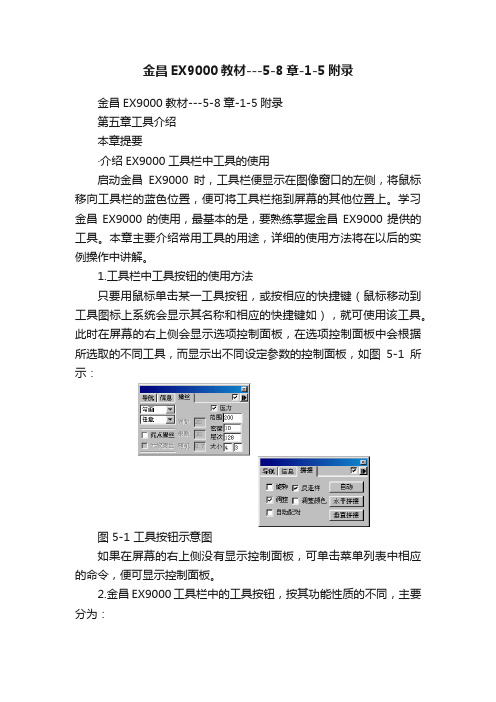
金昌EX9000教材---5-8章-1-5附录金昌EX9000教材---5-8章-1-5附录第五章工具介绍本章提要·介绍EX9000工具栏中工具的使用启动金昌EX9000时,工具栏便显示在图像窗口的左侧,将鼠标移向工具栏的蓝色位置,便可将工具栏拖到屏幕的其他位置上。
学习金昌EX9000的使用,最基本的是,要熟练掌握金昌EX9000提供的工具。
本章主要介绍常用工具的用途,详细的使用方法将在以后的实例操作中讲解。
1.工具栏中工具按钮的使用方法只要用鼠标单击某一工具按钮,或按相应的快捷键(鼠标移动到工具图标上系统会显示其名称和相应的快捷键如),就可使用该工具。
此时在屏幕的右上侧会显示选项控制面板,在选项控制面板中会根据所选取的不同工具,而显示出不同设定参数的控制面板,如图5-1所示:图 5-1 工具按钮示意图如果在屏幕的右上侧没有显示控制面板,可单击菜单列表中相应的命令,便可显示控制面板。
2.金昌EX9000工具栏中的工具按钮,按其功能性质的不同,主要分为:移动工具、几何图形工具、剪刀工具、镜像工具、印章工具、撇丝工具、线条工具、泥点工具、减淡工具、色块工具、渐变云纹工具、文字工具、栅格工具、接回头等工具。
5.1 前景色和背景色金昌EX9000软件使用前景色绘画、填充和描线,使用背景色进行渐变填充和填充图像中被擦除的区域,你可以在图像中或在调色盘中选取前景色或背景色,下面详细介绍前景色、背景色、保护色、非保护色的选取和操作方法。
5.1.1 切换前景色和背景色当前前景色显示在【工具箱】中较下面的颜色选择框中,背景色显示在较上面的框中。
默认的前景色为1号色,默认的背景色为0号色。
A.背景色B. 保护色和非保护色 C. 切换颜色 D. 前景色切换前景色和背景色:在【工具箱】中点按【】图标。
5.1.2 更改前景色或背景色·要更改前景色,在【工具箱】中上面的颜色选择框单击右键。
·要改变背景色,在【工具箱】中下面的颜色选择框单击右键。
金昌EX9000印花

金昌EX9000印花、设计教程书文件菜单新文件新文件命令用于创建一个空白的、无标题的图像文件。
创建一个新文件选择文件菜单→新文件出现对话框,在对话框中可设置新图像的大小,处理精度,颜色数和回头方式。
对话框各项含义如下:图形宽、图形高:分别指新图像文件的宽度和高度,默认值宽度为2000个像素点,高度2000个像素点。
可根据要求输入。
精度(分辨率):指新图像文件的处理精度,默认值为300DPI,可根据要求输入。
颜色数:指新图像文件调色板上的颜色数。
默认值为16种颜色,可以根据要求数字键入,输入的最多的颜色数为256种。
回头方式:定义新图像的回头方式,默认下为X=1,Y=1。
图像格式:有1位,8位索引,灰度和真彩色几种。
打开文件打开文件菜单命令用于打开已经存在的文件图像,或在打开对话框中对已存在的文件进行重命名、删除、拷贝和改属性等操作。
打开对话框中各项含义如下:目录:用以存放文件的地址。
文件类型:此框是下拉式列表框,用于选择不同类型的文件。
可以打开的文件类型有*.jar、*.bmp、*.tif、*.pcx、*.tga、*.jpg、*.gif、*.scf其中*.jar是金昌EX6000印花分色专用格式。
图像信息:用于显示当前选中的文件(图像)的信息。
如想查看某个文件的信息,则在该文件名处单击鼠标左键,即在图像信息栏中出现图像的信息。
图像的信息包括:位图方式、颜色数、图像尺寸、处理精度、回头方式、在硬盘中所占用的空间及文件的保存时间。
大图预视:用以控制是否显示当前选中文件的大图,当大图预视前的方框中打“√”,则图像信息栏上方出现选中的文件的大图显示。
在此大图上单击左键在列表框出现一个更大的图。
在最大的图上单击右键回到以前的显示。
预视:用以控制是否显示当前目录下的文件内容。
当预视前的方框中打“√”,表示选择预视,则在文件下的列表框中的每个文件名上显示文件内容(图像)。
压缩:只要用于当图像非常大,进行后处理时,如文件合并、圆整、输出等。
Excel快捷键键盘操作大全
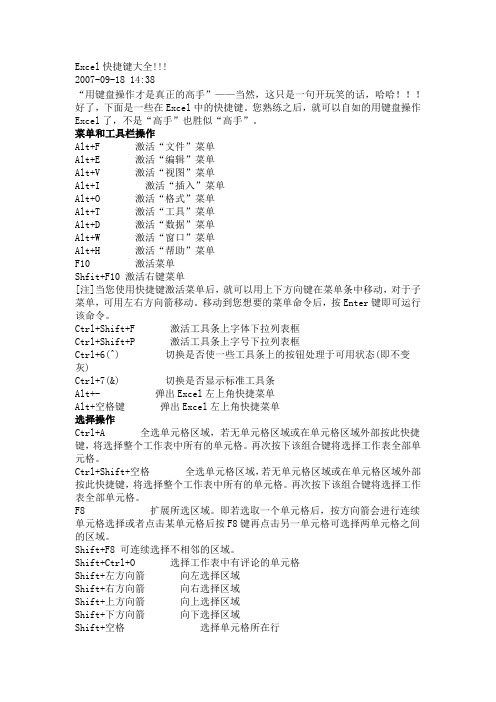
Excel快捷键大全!!!2007-09-18 14:38“用键盘操作才是真正的高手”——当然,这只是一句开玩笑的话,哈哈!!!好了,下面是一些在Excel中的快捷键。
您熟练之后,就可以自如的用键盘操作Excel了,不是“高手”也胜似“高手”。
菜单和工具栏操作Alt+F 激活“文件”菜单Alt+E 激活“编辑”菜单Alt+V 激活“视图”菜单Alt+I 激活“插入”菜单Alt+O 激活“格式”菜单Alt+T 激活“工具”菜单Alt+D 激活“数据”菜单Alt+W 激活“窗口”菜单Alt+H 激活“帮助”菜单F10 激活菜单Shfit+F10 激活右键菜单[注]当您使用快捷键激活菜单后,就可以用上下方向键在菜单条中移动,对于子菜单,可用左右方向箭移动。
移动到您想要的菜单命令后,按Enter键即可运行该命令。
Ctrl+Shift+F 激活工具条上字体下拉列表框Ctrl+Shift+P 激活工具条上字号下拉列表框Ctrl+6(^) 切换是否使一些工具条上的按钮处理于可用状态(即不变灰) Ctrl+7(&) 切换是否显示标准工具条Alt+- 弹出Excel左上角快捷菜单Alt+空格键弹出Excel左上角快捷菜单选择操作Ctrl+A 全选单元格区域,若无单元格区域或在单元格区域外部按此快捷键,将选择整个工作表中所有的单元格。
再次按下该组合键将选择工作表全部单元格。
Ctrl+Shift+空格全选单元格区域,若无单元格区域或在单元格区域外部按此快捷键,将选择整个工作表中所有的单元格。
再次按下该组合键将选择工作表全部单元格。
F8 扩展所选区域。
即若选取一个单元格后,按方向箭会进行连续单元格选择或者点击某单元格后按F8键再点击另一单元格可选择两单元格之间的区域。
Shift+F8 可连续选择不相邻的区域。
Shift+Ctrl+O 选择工作表中有评论的单元格Shift+左方向箭向左选择区域Shift+右方向箭向右选择区域Shift+上方向箭向上选择区域Shift+下方向箭向下选择区域Shift+空格选择单元格所在行移动操作Home 快速移至一行的开始Ctrl+Home 快速移到工作表的开始单元格Ctrl+End 快速移至工作表区域的结尾PageUp 翻至前一页PageDown 翻至下一页上、下、左、右方向箭分别向上、向下、向左、向右移动选择单元格Tab键向右移动Shift+Tab键向左移动Ctrl+左方向箭头移至左边区域Ctrl+右方向箭头移至右边区域Ctrl+上方向箭头移至上方区域Ctrl+下方向箭头移至下方区域Ctrl+Backspace键移至活动单元格Alt+PageUp 左移一屏Alt+PageDown 右移一屏编辑操作F2 在单元格中按F2键即可对该单元格进行编辑Shift+F2 在单元格中按Shift+F2键即可对该单元格进行批注编辑F4 重复上一操作,即若上一操作为给某单元格字体加粗则下步在另一单元格中按F4会直接将该单元格字体加粗Ctrl+Y 重复上一操作,即若上一操作为给某单元格字体加粗则下步在另一单元格中按F4会直接将该单元格字体加粗Ctrl+Z 撤销操作Shift+F4 在单元格区域中查找空单元格并在空单元格间移动。
金昌EX9000快捷键

金昌EX9000快捷键工具的快捷键移动元素工具 M橡皮工具 E规则几何图形工具 W色块工具 D撇丝工具 B曲线工具 A漏壶工具 K放大镜工具 Z剪刀工具 U泥点工具 N喷枪工具 P毛笔工具 P模糊工具 H减淡工具 L拉云纹工具 G印章工具 O接回头拼接工具 X格子工具 Y文字工具 T特殊工具辅助工具的快捷键提工具 Q选择工具 J勾边 S填色块 F回头描稿 Shift+H菜单快捷键新文件 Ctrl+N打开 Ctrl+O保存 Ctrl+S恢复 Alt+Backspace或Ctrl+Z反恢复 Alt+Shift+Backspacea或 Ctrl+Shift+Z打印 Ctrl+P拷贝 Ctrl+C粘贴 Ctrl+V圆整 Ctrl+S帮助索引 F1联机帮助 Shift+F1退出 Alt+F4单张发排 F12拼接发排 F10贴边连晒 F8单色稿加网 Ctrl+F8并色 F9调色盘 Ctrl+F9闪烁 F11文件合并Shift+Ctrl+B或Alt+F+B批量合并Ctrl+Alt+B或Alt+F+U保护色Ctrl+B水平镜像Shift+Q3垂直镜像Shift+w旋转R (可以用在喷枪工具或者毛笔工具、泥点工具)任意变型Ctrl+T图层F3笔型(线形) F5虚线F7分色Ctrl+1(键盘左上角的那个1)4 隐藏工具栏Tab(点一次隐藏,再点一次换出工具栏)经验快捷方法有时在做着事时(比如画着色块,而还没画好,但又要放大)快捷方法空格键+Ctrl(放大), 空格键+Alt(缩小)有时在做着事时(比如画着色块,而还没画好,但又要选图中其中一个色)快捷方法空格键+鼠标(像选前景色背景色那样选){中键+左键+中键(前景),中键+右键+中键(背景)}以上的除外。
金昌EX9000教材 5-8章 1-5附录

第五章工具介绍本章提要·介绍EX9000工具栏中工具的使用启动金昌EX9000时,工具栏便显示在图像窗口的左侧,将鼠标移向工具栏的蓝色位置,便可将工具栏拖到屏幕的其他位置上。
学习金昌EX9000的使用,最基本的是,要熟练掌握金昌EX9000提供的工具。
本章主要介绍常用工具的用途,详细的使用方法将在以后的实例操作中讲解。
1.工具栏中工具按钮的使用方法只要用鼠标单击某一工具按钮,或按相应的快捷键(鼠标移动到工具图标上系统会显示其名称和相应的快捷键如),就可使用该工具。
此时在屏幕的右上侧会显示选项控制面板,在选项控制面板中会根据所选取的不同工具,而显示出不同设定参数的控制面板,如图5-1所示:图 5-1 工具按钮示意图如果在屏幕的右上侧没有显示控制面板,可单击菜单列表中相应的命令,便可显示控制面板。
2.金昌EX9000工具栏中的工具按钮,按其功能性质的不同,主要分为:移动工具、几何图形工具、剪刀工具、镜像工具、印章工具、撇丝工具、线条工具、泥点工具、减淡工具、色块工具、渐变云纹工具、文字工具、栅格工具、接回头等工具。
5.1 前景色和背景色金昌EX9000软件使用前景色绘画、填充和描线,使用背景色进行渐变填充和填充图像中被擦除的区域,你可以在图像中或在调色盘中选取前景色或背景色,下面详细介绍前景色、背景色、保护色、非保护色的选取和操作方法。
5.1.1 切换前景色和背景色当前前景色显示在【工具箱】中较下面的颜色选择框中,背景色显示在较上面的框中。
默认的前景色为1号色,默认的背景色为0号色。
A.背景色B. 保护色和非保护色C. 切换颜色D. 前景色切换前景色和背景色:在【工具箱】中点按【】图标。
5.1.2 更改前景色或背景色·要更改前景色,在【工具箱】中上面的颜色选择框单击右键。
·要改变背景色,在【工具箱】中下面的颜色选择框单击右键。
5.1.3 在图像中选取在图像中单击中键,进行闪烁功能(即图像中鼠标所在位置的颜色变成黑色,其它颜色则变成比原来浅的颜色),鼠标变成吸管状,可以选取颜色,单击左键,即把闪烁成黑的颜色选为前景色,单击右键,即选为背景色。
金昌EX9000基础学习教程
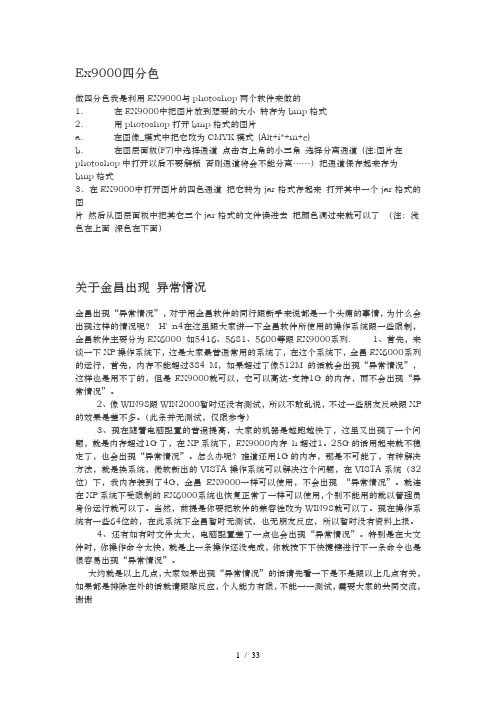
Ex9000四分色做四分色我是利用EX9000与photoshop两个软件来做的1. 在EX9000中把图片放到想要的大小转存为bmp格式2. 用photoshop打开bmp格式的图片a. 在图像_模式中把它改为CMYK模式(Alt+i*+m+c)b. 在图层面板(F7)中选择通道点击右上角的小三角选择分离通道(注:图片在photoshop中打开以后不要解锁否则通道将会不能分离……)把通道保存起来存为bmp格式3.在EX9000中打开图片的四色通道把它转为jar格式存起来打开其中一个jar格式的图片然后从图层面板中把其它三个jar格式的文件读进去把颜色凋过来就可以了(注:浅色在上面深色在下面)关于金昌出现异常情况金昌出现“异常情况”,对于用金昌软件的同行跟新手来说都是一个头痛的事情,为什么会出现这样的情况呢?H' n4在这里跟大家讲一下金昌软件所使用的操作系统跟一些限制,金昌软件主要分为EX6000 如5416、5681、5600等跟EX9000系列. 1、首先,来谈一下XP操作系统下,这是大家最普通常用的系统了,在这个系统下,金昌EX6000系列的运行,首先,内存不能超过384 M,如果超过了像512M的话就会出现“异常情况”,这样也是用不了的,但是EX9000就可以,它可以高达-支持1G的内存,而不会出现“异常情况”。
2、像WIN98跟WIN2000暂时还没有测试,所以不敢乱说,不过一些朋友反映跟XP 的效果是差不多。
(此条并无测试,仅限参考)3、现在随着电脑配置的普遍提高,大家的机器是越跑越快了,这里又出现了一个问题,就是内存超过1G了,在XP系统下,EX9000内存h超过1。
25G的话用起来就不稳定了,也会出现“异常情况”。
怎么办呢?难道还用1G的内存,那是不可能了,有种解决方法,就是换系统,微软新出的VISTA操作系统可以解决这个问题,在VISTA系统(32位)下,我内存装到了4G,金昌EX9000一样可以使用,不会出现“异常情况”。
- 1、下载文档前请自行甄别文档内容的完整性,平台不提供额外的编辑、内容补充、找答案等附加服务。
- 2、"仅部分预览"的文档,不可在线预览部分如存在完整性等问题,可反馈申请退款(可完整预览的文档不适用该条件!)。
- 3、如文档侵犯您的权益,请联系客服反馈,我们会尽快为您处理(人工客服工作时间:9:00-18:30)。
金昌EX9000软件常用快捷键
工具栏各工具快捷键
移动元素工具M (多次按,可在其范围内调换工具)
橡皮工具 E (多次按,可在其范围内调换工具) 工具的快捷键
规则几何图形工具W (多次按,可在其范围内调换工具)
色块工具J (多次按,可在其范围内调换工具)
撇丝工具 B (多次按,可在其范围内调换工具)
曲线工具 A (多次按,可在其范围内调换工具)
漏壶工具K
放大镜工具Z
剪刀工具U (多次按,可在其范围内调换工具)
泥点工具N (多次按,可在其范围内调换工具)
喷枪工具P (再按一次变成枯笔工具)
毛笔工具p (再按一次变成喷枪工具)
模糊工具H (多次按,可在其范围内调换工具)
减淡工具O (多次按,可在其范围内调换工具)
拉云纹工具G (多次按,可在其范围内调换工具)
印章工具S (多次按,可在其范围内调换工具)
接回头拼接工具X (多次按,可在其范围内调换工具)
格子工具Y (多次按,可在其范围内调换工具)
文字工具T
辅助工具的快捷键
提取工具Q (再按一次变成填色块工具)
选择工具J
勾边L
Shift+H回头描稿(可隐藏或显示滚动条)
菜单快快捷键
Ctrl+N 新文件
Ctrl+O 打开
Ctrl+S 保存
Shift+Ctrl+S 另存为
AIt+Ctrl+S 单色另存
Shift+S 保存活动层
Shift+Ctrl+B或Alt+F+B文件合并
Ctrl+Alt+B或Alt+F+U批量合并
Ctrl+K 系统配置
Ctrl+P 打印
Alt+F4 退出软件
Ctrl+W 关闭当前文档
Ctrl+Z 恢复
Ctrl+Shift+Z反恢复
Ctrl+A 全选
Ctrl+D 取消全选
Ctrl+C 拷贝
Ctrl+V 粘贴
Ctrl+H 圆整(拼图用的)
Ctrl+B 保护色
F1帮助索引
Shift+F1联机帮助
F2属性
F3图层
F4信息
F5笔参数
F6撇丝调整
F7虚线
F8贴边,连晒
F9并色操作
F10拼接发排
F11闪烁
F12 单张发排
Ctrl+F8单色稿加网
Ctrl+F9调色盘
Shift+Q 左右镜像
Shift+W 上下镜像
R 旋转(可以用在喷枪工具或者毛笔工具、泥点工具) Ctrl+T 任意变型
Ctrl+1分色(键盘左上角的那个1)
Tab隐藏工具栏(点一次隐藏,再点一次换出工具栏)
视图放大缩小
小键盘: 减号缩小
加号放大
在放大镜: 点击鼠标左键放大
点击鼠标右键缩小
Shift+ 点击鼠标左键为100%显示。
